win10 隐藏硬盘 w10系统如何隐藏磁盘
更新时间:2024-05-28 16:43:06作者:xtyang
在Win10系统中,用户可以通过隐藏硬盘的方式保护个人隐私或是防止误操作导致数据丢失,隐藏硬盘可以有效地保护重要文件和信息,同时也能够避免其他人对私人数据的窥探。那么在W10系统中,如何隐藏磁盘呢?让我们一起来探讨一下隐藏硬盘的方法和步骤。
具体方法:
1.win10系统桌面上,在开始菜单单击右键。点击【运行】,在运行中输入:gpedit.msc按下回车键确定。
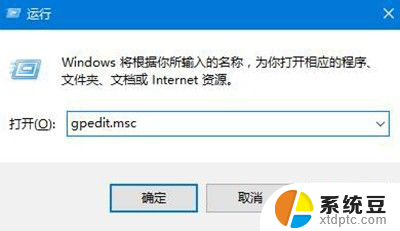
2.在本地组策略编辑器,依次打开【本地计算机策略】—【用户配置】—【管理模板】—【Windows组件】—【文件资源管理器】。
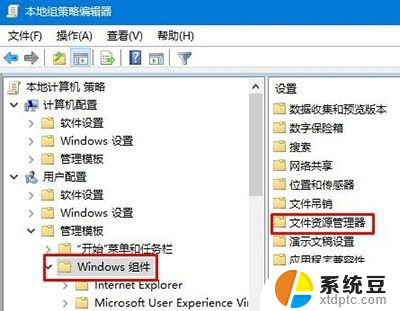
3.在右侧双击打开【隐藏“我的电脑”中的这些指定的驱动器】,选择【已启用】。在下拉菜单中选择需要隐藏的磁盘点击【应用】—【确定】。
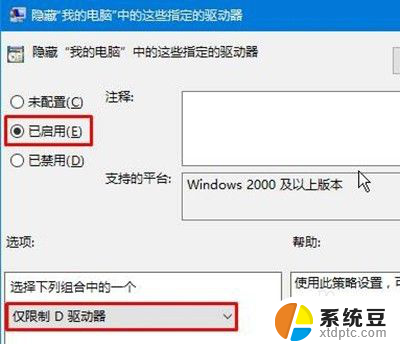
4.设置完成后打开此电脑,就可以发现成功的将指定磁盘隐藏掉了。如果需要访问该隐藏磁盘的话要先呼出运行(Win+R)然后输入 X: 点击确定即可打开。假设我们要访问隐藏的D盘则在运行框中输入 d: 点击确定即可。
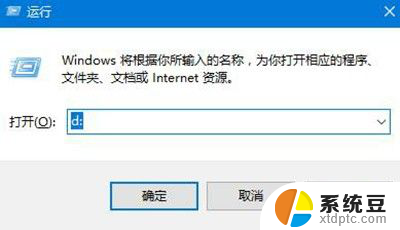
以上就是win10隐藏硬盘的全部内容,如果有不清楚的用户可以根据小编的方法来操作,希望能够帮助到大家。
win10 隐藏硬盘 w10系统如何隐藏磁盘相关教程
- win10查看隐藏的文件夹的方法 Win10如何显示隐藏文件
- 电脑如何添加隐藏wifi 如何在Win10中添加隐藏的无线网络(WiFi)
- win10右下角的通知图标怎么隐藏 如何在Win10中隐藏任务栏新通知图标
- win10查找隐藏文件夹 Win10如何显示隐藏文件
- win10隐藏驱动器 如何在电脑中隐藏驱动器
- windows10任务栏隐藏了怎么还原 如何还原win10任务栏的隐藏
- 电脑如何暂时隐藏桌面图标 Windows10 暂时隐藏所有桌面图标步骤
- win10查找隐藏文件夹 Win10隐藏文件查看方法
- 电脑下边的任务栏怎么隐藏 怎么在WIN10里隐藏底部任务栏
- 笔记本隐藏任务栏 Win10笔记本任务栏隐藏快捷键
- 如何将软件设置成开机自动启动 Win10如何设置开机自动打开指定应用
- 为什么设不了锁屏壁纸 Win10系统锁屏壁纸无法修改怎么处理
- win10忘了开机密码怎么进系统 Win10忘记密码怎么办
- win10怎样连接手机 Windows10 系统手机连接电脑教程
- 笔记本连上显示器没反应 win10笔记本电脑连接显示器黑屏
- 如何恢复桌面设置 win10怎样恢复电脑桌面默认图标
win10系统教程推荐
- 1 如何恢复桌面设置 win10怎样恢复电脑桌面默认图标
- 2 电脑桌面不能显示全部界面 win10屏幕显示不全如何解决
- 3 笔记本连投影仪没有声音怎么调 win10笔记本投影投影仪没有声音怎么解决
- 4 win10笔记本如何投影 笔记本投屏教程
- 5 win10查找隐藏文件夹 Win10隐藏文件查看方法
- 6 电脑自动开机在哪里设置方法 Win10设置每天定时自动开机
- 7 windows10找不到win7打印机 Win10系统电脑如何设置共享Win7主机的打印机
- 8 windows图标不显示 Win10任务栏图标不显示怎么办
- 9 win10总显示激活windows 屏幕右下角显示激活Windows 10的解决方法
- 10 win10 查看wifi 密码 win10系统如何查看已保存WiFi密码